解决Win11无线鼠标键盘失灵问题
- WBOYWBOYWBOYWBOYWBOYWBOYWBOYWBOYWBOYWBOYWBOYWBOYWB转载
- 2023-06-30 13:14:224006浏览
Win11电脑无线键盘鼠标失灵如何解决?现在很多用户在使用电脑时,都喜欢直接给电脑连接无线鼠标及键盘,但是近期有Win11用户遇到了电脑无线键盘鼠标失灵的情况,这是怎么回事呢?很多小伙伴不知道怎么详细操作,小编下面整理了Win11电脑无线键盘鼠标失灵的解步骤,如果你感兴趣的话,跟着小编一起往下看看吧!

Win11电脑无线键盘鼠标失灵的解步骤
1、电池快没电了:首先用户要检查一下无线鼠标的电池是否还有电,尝试更换电池看看能否解决问题。
2、无线信号被干扰了:重新插拔一下无线接收器,排除USB接口接触不良的原因。
3、用户如果使用台式机主机,可以将无线接收器从后面插到前面,以防键盘按键积灰。也许有其他东西干扰信号。
请尝试更新无线鼠标驱动以适配新的Windows11系统,因为老版本的驱动还无法兼容。如若发生这种情况,建议您咨询鼠标商家客服以获取解决方案。

解决方法一
更换无线键盘的电池。当无线键盘电量不足时,打字的信号自然发送不出去。
解决方法二
重新插拔一下无线接收器,同时检查是否存在任何可能会引起干扰的物品。将无线接收器从主机的后面移至前面,可能会改善信号接收的稳定性。
解决方法三
试着拆下无线键盘的键帽,检查是否有污垢,如有需要清理。可能还要拆开整个键盘进行清理。如果真到这一步的话,那键盘肯定有些年头了,建议更换一个。
有急事如何使用键盘?
当无线键盘失灵,恰好自己有急事,那么有什么东西可以代替键盘打字吗?其实系统里面自带【屏幕键盘】功能。
1、鼠标点击开始按钮,点击设置,左侧点辅助功能,右侧点击键盘选项。
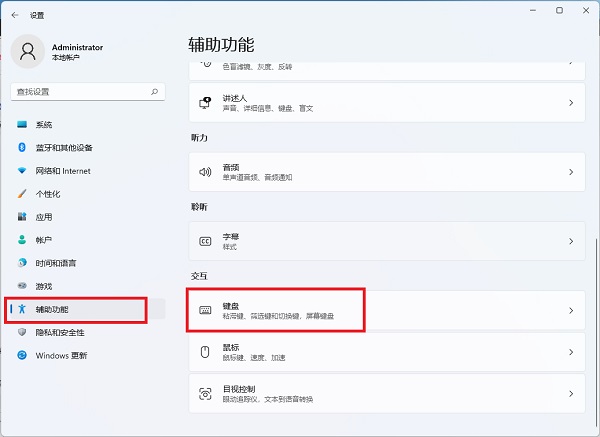
2、点击屏幕键盘开关,开启屏幕键盘,暂时用鼠标点击代替键盘打字。
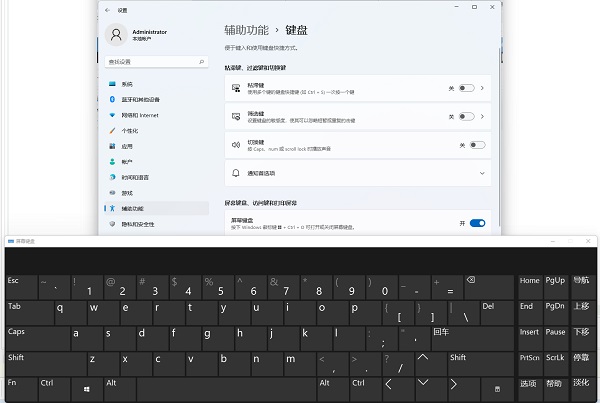
有急事没法使用无线鼠标怎么办?
如果是笔记本电脑,那么肯定是改用触摸板进行控制啦,虽然不像使用鼠标那么方便,但是暂时替代一下还是可以的。
若是台式机,那么没有触摸板,可尝试用键盘进行操作,不过这个更麻烦一些。
按TAB键选择对象,只能从左往右进行选择。
按Enter键代替双击打开。右侧Ctrl键旁边的菜单键可以代替鼠标右键。

以上就是【Win11电脑无线键盘鼠标失灵如何解决-Win11电脑无线键盘鼠标失灵的解步骤】全部内容了,更多精彩教程尽在本站!
以上是解决Win11无线鼠标键盘失灵问题的详细内容。更多信息请关注PHP中文网其他相关文章!

